本文详细讲解了TP-Link TL-WR700N V3.0迷你路由器在“Client:客户端模式”中的上网配置步骤;当TL-WR700N处于Client模式时,其功能类似于一块无线网卡,可使台式电脑通过无线Wi-Fi信号实现联网。
 TL-WR-700N Client模式上网时的网络拓扑图
TL-WR-700N Client模式上网时的网络拓扑图
温馨提醒:
TP-Link TL-WR700N迷你无线路由器存在V1、V2、V3三个版本,其中V1和V2版本的操作步骤相同,而V3版本则在配置上有一定差异。本文重点介绍的是V3版本TL-WR700N迷你无线路由器在Client模式下的配置方法。要确定您的设备版本,请查看路由器底部标签上的信息。(若使用的是V1或V2版本,请参考其他相关文章进行操作。)
 查看TL-WR700N迷你路由器的版本号
查看TL-WR700N迷你路由器的版本号
第一步:前期准备:
1、记录目标无线网络的SSID、密码以及加密方式等相关参数。
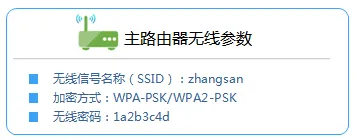 查看并记录需要连接的无线网络的SSID及密码
查看并记录需要连接的无线网络的SSID及密码
2、调整模式开关:确保TL-WR700N的模式开关处于AP模式位置,并接通电源,如下图所示。
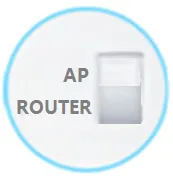 将TL-WR700N的模式开关切换至AP模式
将TL-WR700N的模式开关切换至AP模式
第二步、配置电脑IP地址
在开始配置TL-WR700N之前,务必先将电脑的IP地址设置为自动获取状态,这里特指笔记本电脑上的无线网卡的IP地址。(如不确定如何操作,请查阅相关教程:)
 设置电脑为自动获取IP地址
设置电脑为自动获取IP地址
第三步、无线连接至TL-WR700N路由器
从电脑中搜索并连接到TL-WR700N路由器发出的无线信号(默认SSID为:TP-LINK_XXXXXX,具体可参见路由器底部标贴上的MAC地址)。
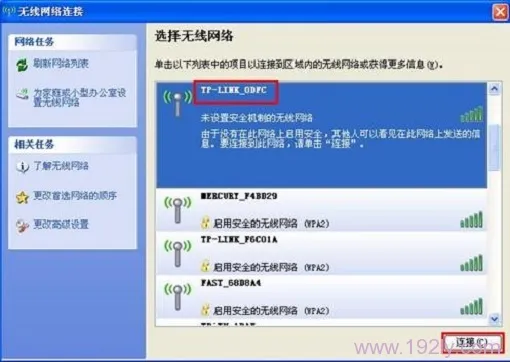 笔记本无线连接至TL-WR700N路由器的无线网络
笔记本无线连接至TL-WR700N路由器的无线网络
第四步、访问TL-WR700N路由器管理界面
1、在电脑桌面打开IE浏览器,清除地址栏后输入tplogin.cn(管理地址),按下回车键后会出现登录窗口。(如果输入tplogin.cn无法加载,请查阅相关解决办法:)
 在浏览器中输入tplogin.cn
在浏览器中输入tplogin.cn
2、在“设置密码”框内创建管理员密码,并在“确认密码”处重复输入,最后点击“确认”按钮。
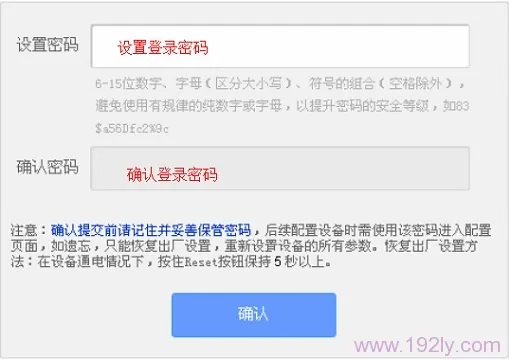 设置TL-WR700N迷你路由器的登录密码
设置TL-WR700N迷你路由器的登录密码
特别提示:如果已设置了密码,则会显示如下图所示的界面,请直接输入先前设定的管理员密码登录。
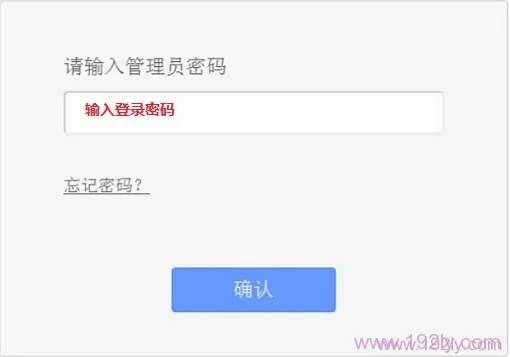 输入TL-WR700N迷你路由器的登录密码
输入TL-WR700N迷你路由器的登录密码
第五步:TL-WR700N Client模式配置
1、启动设置向导:进入路由器管理界面后,点击“设置向导”——>点击“下一步”。
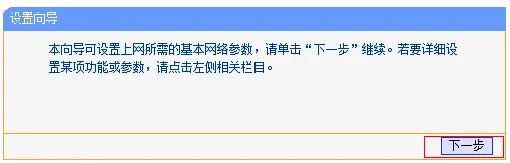 TL-WR700N迷你路由器的设置向导
TL-WR700N迷你路由器的设置向导
2、选择工作模式:在这里需要选择“Client:客户端模式”——>点击“下一步”。
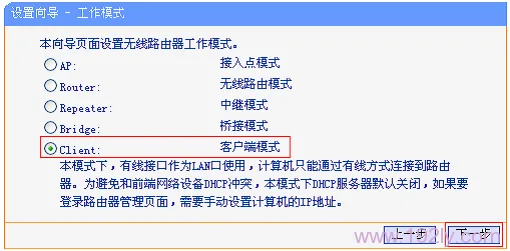 在TL-WR-700N路由器上选择“Client:客户端模式”
在TL-WR-700N路由器上选择“Client:客户端模式”
3、执行信号扫描:点击“扫描”按钮。
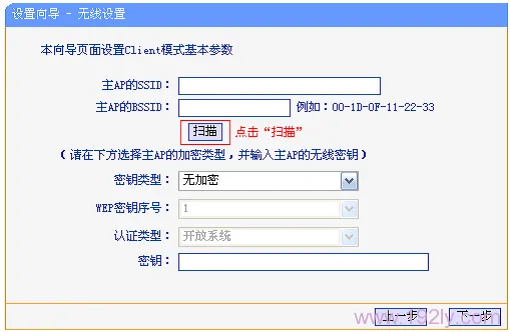 选择“Client:客户端模式”后扫描可用的无线信号
选择“Client:客户端模式”后扫描可用的无线信号
4、在扫描结果中定位并选择目标无线信号名称(例如:zhangsan)——>点击“连接”。
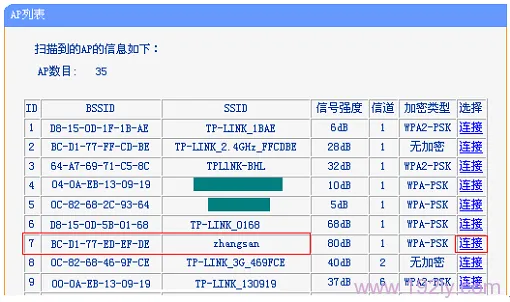 TL-WR700N连接到上级无线路由器
TL-WR700N连接到上级无线路由器









 陕公网安备41159202000202号
陕公网安备41159202000202号